目次
Windows Updateのオプションページで白い画面が表示された場合は、慌てずに以下を読み進めて問題を解決してください。 Windows Updateが真っ白になる問題は、Windows Updateサービスを破損したウイルスまたはサードパーティプログラムが原因である可能性があります。
このチュートリアルでは、「設定」→「Windows Update」を開いたときに発生する以下の問題を解決するための手順を説明します。
- Windows Updateのページが空白で何も表示されない。 Windows Updateのページが空白で何も表示されない。 Windows Updateのページが機能せず、ページの上部にドットが移動している。

修正方法:Windows 10 Update.*で白い画面が表示される問題
* 提案 をクリックしてから、以下の方法に進んでください。
1. Windows Updateを停止させるサードパーティプログラムがインストールされていないことを確認してください。
2. Windows Updateをインストールした後に問題が発生した場合は、そのままアンインストールを実行してください。
3. Windows Updateのページが真っ白になる問題は、ウイルス感染によって引き起こされる可能性があるため、まず、この「マルウェアのスキャンと削除ガイド」の手順に従って、お使いのコンピューターがウイルス/マルウェアに感染していないことを確認することをお勧めします。
4.Windows Updateのトラブルシューターを実行し、問題が解決するか確認します。 そのためには、次のサイトにアクセスします。 設定 > Windowsアップデート を選択します。 トラブルシューター を左側に開き トラブルシューティングの追加 を選択し、最後に Windowsアップデート > トラブルシューターを実行する。
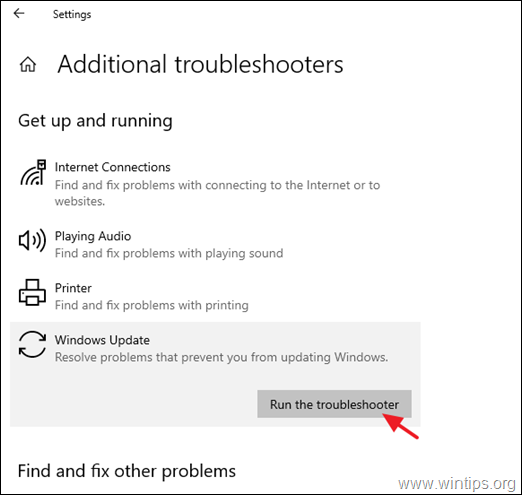
方法1.Windows Update Storeフォルダーを削除する。
Windows 10でWindows Updateの空白画面の問題を解決する方法として、まず、Windows Update Storeフォルダ("C:㈳WindowsSoftwareDistribution")を削除して再作成します。 ") Windows がダウンロードした更新プログラムを保存する場所です。 これを行うには
1. を同時に押してください。 ウィンドウズ  + R キーを押すと、実行コマンドボックスが表示されます。
+ R キーを押すと、実行コマンドボックスが表示されます。
2 実行コマンドボックスで、次のように入力します。 services.msc を押してください。 入る。
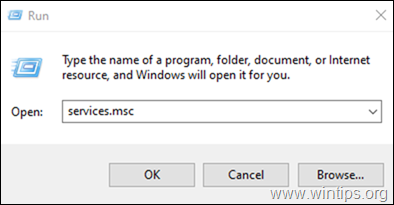
3. を右クリックします。 Windowsアップデート サービスを選択し 停止 .
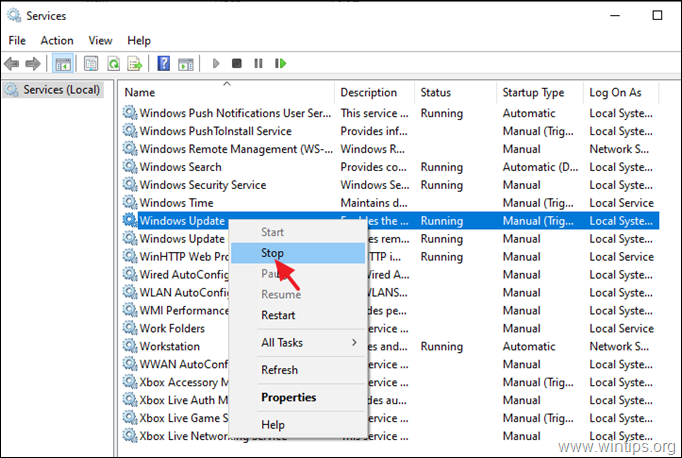
4. Windowsエクスプローラを開き、""内のコンテンツを探索します。 C:⇄Windows " フォルダに格納されます。
5. 選択し 削除 その ソフトウェアディストリビューション フォルダーをクリックします。 継続 で「フォルダーアクセス拒否」のメッセージ)。
注意:次回Windows Updateを実行すると、Windowsによって自動的に空の「SoftwareDistribution」フォルダが作成され、更新プログラムが保存されます。
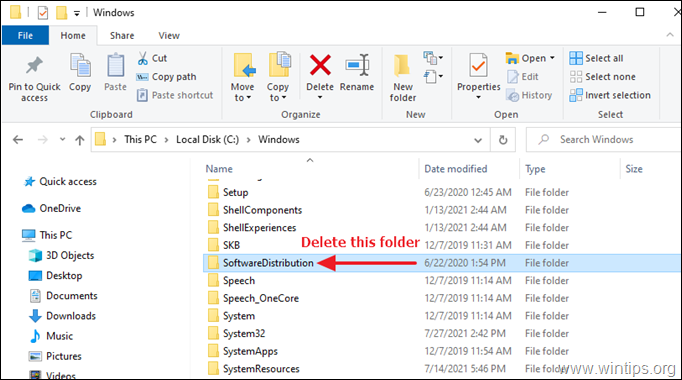
6.再起動 をコンピュータに接続してください。
7. Windowsの更新プログラムを確認し、インストールする。
方法2.Windows Updateファイルの権限をデフォルトに戻す。
Windows 10の更新プログラムの設定画面で真っ白な画面が表示される場合の対処方法の2つ目は、以下の2つのWindows Updates Serviceファイルの権限をデフォルトに戻すことです。
-
- wuauclt.exe wuaueng.dll
1. Windowsエクスプローラを開き、"C:↵WindowsSystem32 "に移動します。
2. を探します。 wuauclt.exe ファイル上で右クリックし 物件紹介 .
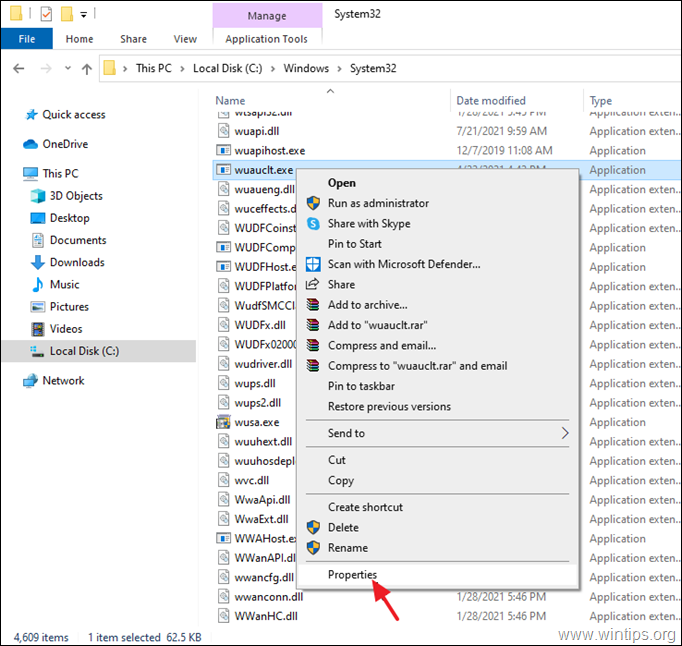
3. を選択します。 セキュリティ タブをクリックし アドバンスト .
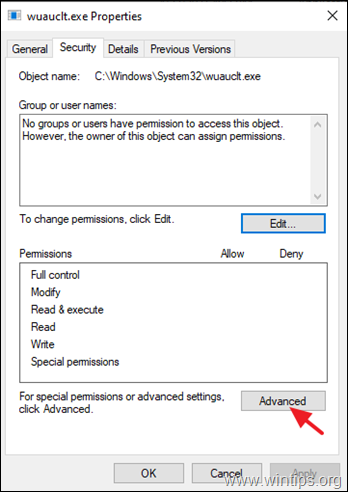
4. クリック 変更 オーナーです。
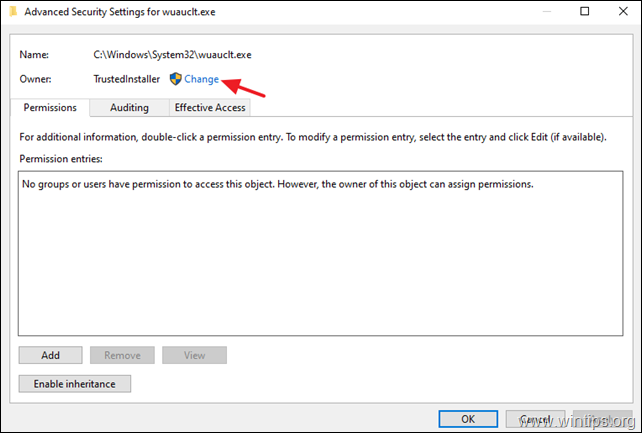
5. タイプ 管理者 をクリックします。 OK
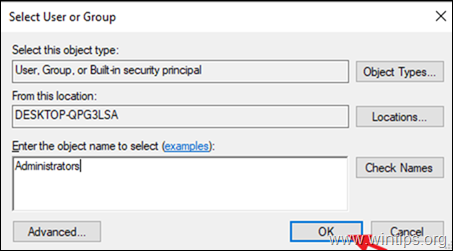
6. をクリックします。 適用 と よっしゃー Windows セキュリティ」情報メッセージにて。
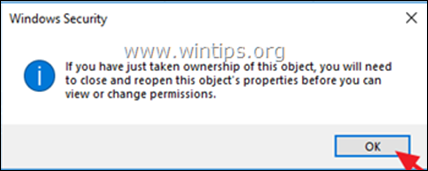
7. クリック よっしゃー を2回押すと、「プロパティ」ウィンドウが閉じ、変更が適用されます。
8. ここで、「wuauclt.exe」ファイルの「詳細セキュリティプロパティ」を再度開きます。
9a. 選択 管理者 をクリックします。 編集 . *
注:「権限エントリ」のリストにユーザーが表示されない場合は、「権限エントリ」をクリックします。 追加 ボタンをクリックし プリンシパルを選択する をクリックし、以下の2つのユーザーを手動で追加してください。
- 管理者SYSTEM
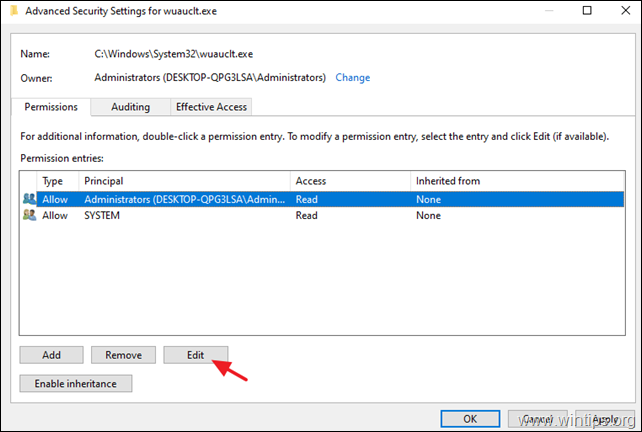
9b. を確認します。 フルコントロール にチェックを入れ、クリックします。 OK .
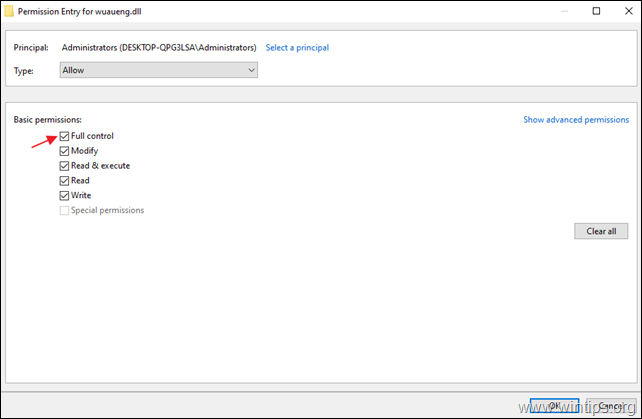
10. 同じ手順(9a & 9b)を行い、以下を与える。 読み出しと実行 きょか システム のアカウントを取得します。
11. をクリックします。 よっしゃー をクリックします。 はい Windows セキュリティ」メッセージにて。
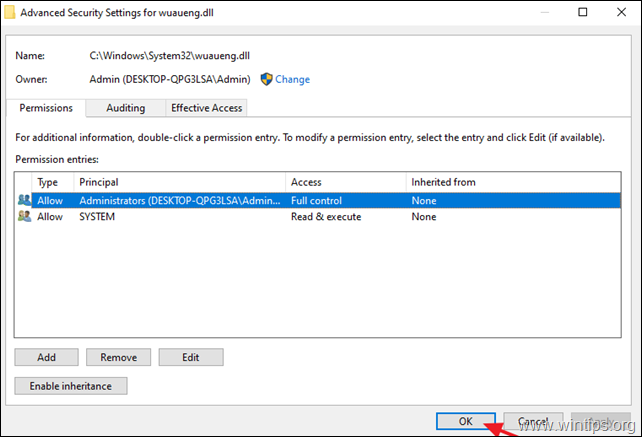
12.再起動 をクリックし、Windows Updateのオプションに移動して、空白画面の問題が修正されているかどうかを確認します。
方法3.DISM&SFCツールでWindows10アップデート空白画面問題をFIXする。
次に、Windows 10 Updateで白い画面が表示される問題を解決する方法ですが、以下の手順でWindows 10を修復してください。
1. コマンドプロンプトを管理者権限で開く。 そのためには
1.検索ボックスに「Search」と入力します。 コマンド or コマンドプロンプト
2.右クリックで コマンドプロンプト (結果)を選択し 管理者として実行 .
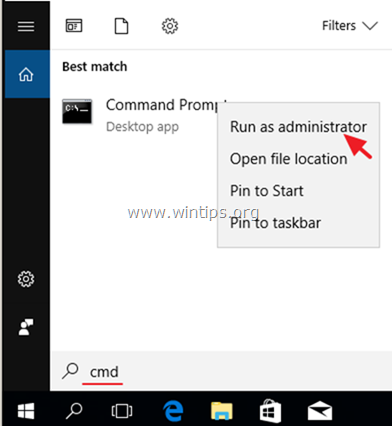
2. コマンドプロンプトウィンドウで、次のコマンドを入力し、押してください。 入る。
- Dism.exe /Online /Cleanup-Image /Restorehealth
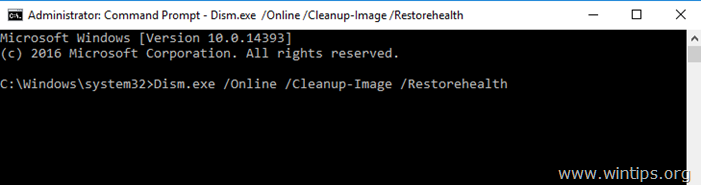
3. DISMがコンポーネントストアの修復を行うまで、しばらくお待ちください。 動作が完了したら(コンポーネントストアの破損が修復されたことが通知されるはずです)、次のコマンドを実行してください。 入力 :
- SFC /SCANNOW
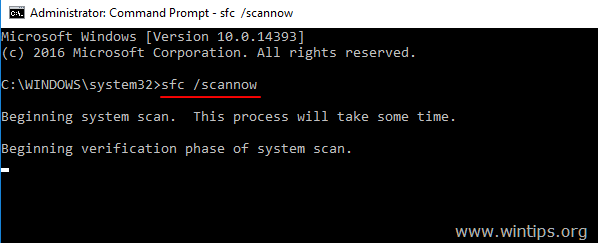
4. SFCスキャンが完了したとき。 再起動 をコンピュータに接続してください。
5. 再度アップデートをお試しください。
方法4.Windows 10をインプレース・アップグレードで修復する。
Windows 10のアップデートの問題を解決するために、この記事の指示に従ってWindows 10の修復とアップグレードを実行することも、通常は有効です。
以上!どの方法が効果的でしたか?
このガイドが役に立ったかどうか、あなたの経験についてコメントを残してください。 他の人のために、このガイドを「いいね!」と「シェア」してください。

アンディ・デイビス
Windows に関するシステム管理者のブログ





